 Tutoriel système
Tutoriel système
 Série Windows
Série Windows
 Que dois-je faire si invalide apparaît lors du démarrage du système Win7 ? Comment réparer invalide lors du démarrage de Win7
Que dois-je faire si invalide apparaît lors du démarrage du système Win7 ? Comment réparer invalide lors du démarrage de Win7
Que dois-je faire si invalide apparaît lors du démarrage du système Win7 ? Comment réparer invalide lors du démarrage de Win7
Éditeur PHP Zimo Il est courant qu'une erreur non valide se produise lors du démarrage du système Win7, mais de nombreux utilisateurs ne savent pas comment la résoudre. Cette erreur signifie généralement que les fichiers système sont endommagés ou manquants, empêchant le système de démarrer correctement. Cependant, ne vous inquiétez pas, nous proposons plusieurs correctifs que vous pouvez essayer pour résoudre ce problème. Dans cet article, nous présenterons quelques méthodes simples et efficaces pour vous aider à corriger l'erreur non valide lors du démarrage de Win7 et à restaurer votre système à la normale.
Comment réparer les erreurs lors du démarrage de Win7 :
1. Redémarrez d'abord l'ordinateur. Répétez les raccourcis clavier du BIOS au début du démarrage. Les raccourcis clavier de chaque ordinateur peuvent être différents.
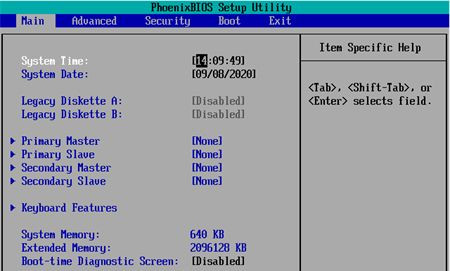
2. Après être entré dans l'interface du BIOS, nous utilisons les touches fléchées pour sélectionner l'option "+ Disque dur" sous "Boot" et appuyons sur Entrée.
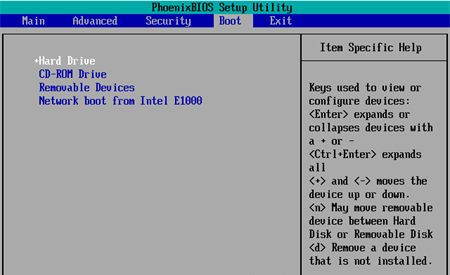
3. Utilisez ensuite le signe "+" ou "-" pour régler le disque dur sur lequel votre système est installé en première position.
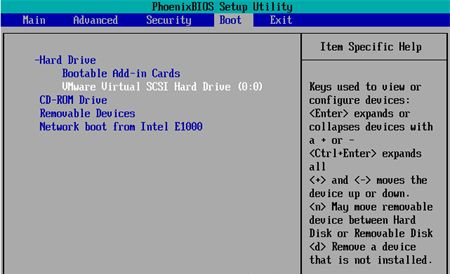
4. Appuyez ensuite sur F10 pour enregistrer et quitter. Sélectionnez "oui" pour entrer dans le système normalement.
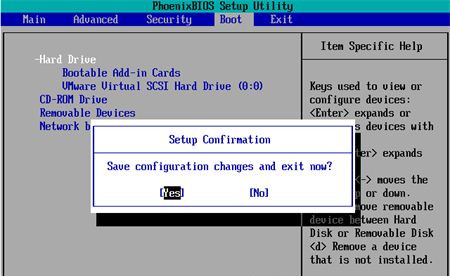
Ce qui précède est le contenu détaillé de. pour plus d'informations, suivez d'autres articles connexes sur le site Web de PHP en chinois!

Outils d'IA chauds

Undresser.AI Undress
Application basée sur l'IA pour créer des photos de nu réalistes

AI Clothes Remover
Outil d'IA en ligne pour supprimer les vêtements des photos.

Undress AI Tool
Images de déshabillage gratuites

Clothoff.io
Dissolvant de vêtements AI

AI Hentai Generator
Générez AI Hentai gratuitement.

Article chaud

Outils chauds

Bloc-notes++7.3.1
Éditeur de code facile à utiliser et gratuit

SublimeText3 version chinoise
Version chinoise, très simple à utiliser

Envoyer Studio 13.0.1
Puissant environnement de développement intégré PHP

Dreamweaver CS6
Outils de développement Web visuel

SublimeText3 version Mac
Logiciel d'édition de code au niveau de Dieu (SublimeText3)
 Comment installer WinNTSetup dans le système Win11_Comment installer WinNTSetup dans le système Win11
May 08, 2024 am 11:19 AM
Comment installer WinNTSetup dans le système Win11_Comment installer WinNTSetup dans le système Win11
May 08, 2024 am 11:19 AM
Téléchargez d'abord la dernière image ISO du système Win11, puis dans le système Win10, vous pouvez cliquer avec le bouton droit sur le fichier image ISO téléchargé et sélectionner [Charger] ; s'il se trouve sous le système WinPE, WinXP ou Win7, vous devez utiliser le système virtuel. outil de lecteur optique pour charger l’image ISO ; ou vous pouvez directement décompresser le fichier image ISO sans utiliser de lecteur optique virtuel. Exécutez ensuite WinNTSetup. L'interface du logiciel est celle illustrée sur la figure : Localisez d'abord le fichier install.wim. Vous pouvez trouver le fichier install.wim dans le répertoire des sources de l'image ISO Win11 chargée ou décompressée par le lecteur optique virtuel. Définissez ensuite l’emplacement du disque de démarrage et du disque d’installation. Généralement, vous allez mettre W.
 Lorsque j'allume l'ordinateur, il s'arrête toujours sur l'écran du logo de la carte mère. Rien ne se passe lorsque j'appuie sur quelque chose et je ne parviens pas à accéder au BIOS ?
Apr 23, 2024 am 09:13 AM
Lorsque j'allume l'ordinateur, il s'arrête toujours sur l'écran du logo de la carte mère. Rien ne se passe lorsque j'appuie sur quelque chose et je ne parviens pas à accéder au BIOS ?
Apr 23, 2024 am 09:13 AM
Lorsque j'allume l'ordinateur, il s'arrête toujours sur l'écran du logo de la carte mère. Rien ne se passe lorsque j'appuie sur quelque chose et je ne parviens pas à accéder au BIOS ? Cela est généralement dû au fait que la tension de la batterie du BIOS est trop faible et que l'heure du système est revenue à l'heure prédéfinie du BIOS, par exemple 2000.1.1, 00:00. Vous pouvez l'utiliser après avoir appuyé sur F1 pour entrer dans le bios et régler l'heure. Ne coupez pas l'alimentation secteur après un arrêt la nuit. Généralement, l'heure du système ne sera pas perdue lorsque vous allumerez l'ordinateur le lendemain. peut toujours entrer dans le système normalement. Si l'alimentation secteur est coupée, la tension de la batterie ne peut pas maintenir la consommation électrique du bios et l'ordinateur reviendra à l'état actuel lorsqu'il sera allumé le lendemain. Remplacer la batterie du BIOS est la solution ultime. Win11 est bloqué sur l'interface du logo de la carte mère lors du démarrage ? 1. Il s'agit d'un problème avec les paramètres du BIOS. Il suffit de trouver les éléments de configuration correspondants.
 Que dois-je faire si la barre des tâches Win7 n'affiche pas l'icône ? Comment résoudre le problème de disparition de l'icône de la barre des tâches de l'ordinateur ?
Jun 09, 2024 pm 01:49 PM
Que dois-je faire si la barre des tâches Win7 n'affiche pas l'icône ? Comment résoudre le problème de disparition de l'icône de la barre des tâches de l'ordinateur ?
Jun 09, 2024 pm 01:49 PM
Récemment, de nombreux utilisateurs utilisant le système Win7 ont constaté que les icônes de la barre des tâches disparaissaient soudainement, ce qui rend l'opération très gênante et ils ne savent pas comment résoudre le problème. Cet article vous présentera comment résoudre le problème de la disparition de la barre des tâches. icônes dans le système Win7 Bar! Analyse des causes Lorsque vous rencontrez une telle situation, il existe généralement deux situations : l'une est que la barre des tâches de l'ordinateur ne disparaît pas vraiment, mais est simplement masquée, et l'autre est que la barre des tâches disparaît. Méthode 1 : 1. Il existe une situation que vous devez d'abord confirmer, c'est-à-dire que lorsque la souris est placée en bas de l'écran, la barre des tâches s'affichera. Vous pouvez directement cliquer avec la souris sur la barre des tâches et sélectionner "Propriétés". ". 2. Dans la boîte de dialogue qui s'ouvre, cliquez sur & sur l'option "Masquer la barre des tâches".
 Comment effacer toutes les images d'arrière-plan du bureau dans Win7 ? Conseils pour supprimer les images d'arrière-plan personnalisées dans Win7 ?
Jun 02, 2024 am 09:01 AM
Comment effacer toutes les images d'arrière-plan du bureau dans Win7 ? Conseils pour supprimer les images d'arrière-plan personnalisées dans Win7 ?
Jun 02, 2024 am 09:01 AM
Dans le système Win7, de nombreux utilisateurs souhaitent supprimer les images d'arrière-plan personnalisées du bureau, mais ne savent pas comment les supprimer. Cet article vous montrera comment supprimer les images d'arrière-plan personnalisées dans le système Win7. 1. Tout d'abord, ouvrez l'interface du panneau de configuration du système Win7 et cliquez pour entrer les paramètres « Apparence et personnalisation » ; 2. Ensuite, dans l'interface ouverte, cliquez sur le paramètre « Modifier l'arrière-plan du bureau » 3. Ensuite, cliquez ci-dessous « ; Option « Arrière-plan du bureau » ; 4. Sélectionnez ensuite Tout sélectionner, puis cliquez sur Tout effacer. Bien sûr, vous pouvez également l'utiliser sous « Personnaliser », cliquez avec le bouton droit sur le thème que vous souhaitez supprimer, puis cliquez sur &q dans le menu contextuel.
 Pourquoi Xiaohongshu ne peut-il pas répondre aux commentaires des autres personnes ? Que dois-je faire si je ne peux pas répondre aux commentaires des autres ?
Apr 27, 2024 pm 02:23 PM
Pourquoi Xiaohongshu ne peut-il pas répondre aux commentaires des autres personnes ? Que dois-je faire si je ne peux pas répondre aux commentaires des autres ?
Apr 27, 2024 pm 02:23 PM
Sur la plateforme sociale Xiaohongshu, l’interaction entre les utilisateurs est le reflet de la vitalité de la plateforme. Parfois, les utilisateurs rencontrent des problèmes et ne peuvent pas envoyer lorsqu'ils répondent aux commentaires d'autres personnes. Alors, pourquoi Xiaohongshu ne peut-il pas répondre aux commentaires des autres et les envoyer ? Comment résoudre cette situation ? Ensuite, je répondrai à ces deux questions en détail pour vous. 1. Pourquoi Xiaohongshu ne peut-il pas répondre aux commentaires des autres personnes ? L'incapacité de Xiaohongshu à répondre aux commentaires des autres peut être due aux raisons suivantes : 1. Problème de réseau : la connexion réseau est instable ou le signal est faible, ce qui entraîne l'échec de l'envoi du commentaire. 2. Problèmes de compte : Il peut y avoir des anomalies dans le compte, telles qu'une non-connexion pendant une longue période, des opérations illégales, etc., entraînant l'échec de l'envoi de commentaires. 3. Problèmes système : Il peut y avoir des pannes du système ou une maintenance sur la plate-forme Xiaohongshu, ce qui affecte la fonction d'envoi de commentaires. 4.Contenu
 L'ordinateur démarre et se prépare pour la réparation automatique.
Apr 17, 2024 pm 09:30 PM
L'ordinateur démarre et se prépare pour la réparation automatique.
Apr 17, 2024 pm 09:30 PM
L'ordinateur continue d'afficher qu'il se prépare à une réparation automatique. En résumé, lorsque l'ordinateur indique qu'il se prépare à une réparation automatique, cela peut être dû à des fichiers système endommagés, à des problèmes matériels ou à des problèmes de mise à jour du système d'exploitation. Selon la situation, vous pouvez attendre que le système se répare automatiquement, vérifier vos connexions matérielles ou effectuer une restauration du système pour résoudre le problème. La réparation automatique au démarrage peut être liée à des opérations inappropriées que vous avez effectuées avant l'arrêt, telles que : jouer à des jeux, regarder des vidéos, utiliser des objets volumineux, utiliser l'ordinateur pendant une longue période, provoquer un décalage de la carte, télécharger des éléments inappropriés ou supprimer le système. Les fichiers, ou les pannes de courant, les arrêts, etc., ne se produiront pas sans raison. Le fichier du système d'exploitation est corrompu. Lorsque les fichiers du système d'exploitation de votre ordinateur sont corrompus ou corrompus, votre ordinateur peut tenter de lancer une réparation automatique pour résoudre le problème.
 Où est la découverte de réseau dans Win7 ? Conseils pour activer la fonction de découverte de réseau dans Win7 ?
Jun 04, 2024 am 09:02 AM
Où est la découverte de réseau dans Win7 ? Conseils pour activer la fonction de découverte de réseau dans Win7 ?
Jun 04, 2024 am 09:02 AM
De nombreux utilisateurs d'ordinateurs savent que la découverte de réseau est un paramètre réseau. Ce paramètre détermine si l'ordinateur peut trouver d'autres ordinateurs et périphériques sur le réseau et s'il peut trouver l'ordinateur lorsque d'autres ordinateurs du réseau sont détectés. Alors, comment activer la découverte de réseau. dans Win7 ? L'installation du disque U de l'ordinateur suivant vous présentera le didacticiel sur la façon d'activer la découverte du réseau dans le système Win7. 1. Tout d'abord, cliquez sur l'icône « Menu Démarrer » sur la barre des tâches du bureau et choisissez d'ouvrir l'interface « Panneau de configuration ». 2. Ensuite, dans l'interface qui s'ouvre, définissez « Afficher par » sur « Catégorie », puis choisissez de saisir « Réseau et Internet ».
 La carte réseau Win7 est manquante, comment la restaurer (méthodes et étapes pour résoudre le problème de la disparition de la carte réseau Win7)
Apr 23, 2024 pm 06:19 PM
La carte réseau Win7 est manquante, comment la restaurer (méthodes et étapes pour résoudre le problème de la disparition de la carte réseau Win7)
Apr 23, 2024 pm 06:19 PM
Mais parfois, les utilisateurs peuvent rencontrer le problème de la disparition soudaine de la carte réseau. Le système d'exploitation Win7 est un système d'exploitation largement utilisé, ce qui entraîne de gros problèmes de connexion et d'utilisation du réseau. Pour aider les utilisateurs à résoudre rapidement les problèmes de connexion réseau, cet article présentera les méthodes et les étapes à suivre pour restaurer la carte réseau Win7. 1. Vérifiez la carte réseau dans le gestionnaire de périphériques. 2. Désinstallez et réinstallez le pilote de la carte réseau. Sélectionnez, cliquez avec le bouton droit sur la carte réseau et « Désinstaller le périphérique », puis redémarrez l'ordinateur et installez le pilote automatiquement, ou accédez au site officiel. pour télécharger le dernier pilote et l'installer manuellement. 3. Vérifiez si l'appareil est désactivé. Recherchez « Connexions réseau » dans le menu Démarrer, ouvrez-le, cliquez avec le bouton droit sur la connexion sans fil ou la connexion Ethernet et sélectionnez « Activer » pour vous assurer que l'appareil n'a pas été désactivé.





